Programmu instalēšana un atinstalēšana Windows OS dažreiz var šķist sarežģītāka nekā vajadzētu. Parastais process ir diezgan vienkāršs. Jūs atverat lietotni Iestatījumi vai dodieties uz Vadības panelis >> Programmas un līdzekļi, un jūs varat viegli piekļūt programmām un lietojumprogrammām, kuras vēlaties atinstalēt. Tomēr noteikti rodas problēmas, ja programmas atinstalēšanas vednis sāk rīkoties nepareizi vai ja tas vienkārši nav iekļauts programmā. No otras puses, ir dažas ļaunprātīgas lietojumprogrammas, kas neļaus jums atinstalēt noteiktas programmas, un jums vajadzētu pēc iespējas ātrāk atbrīvoties no tā.
Kļūda “Pieprasītais resurss tiek lietots”
Šo slaveno problēmu parasti izraisa ļaunprātīgais rootkit ar nosaukumu SmartService. Ar rootkitiem parasti ir grūtāk tikt galā nekā ar vīrusiem un tārpiem, jo tie darbojas klusi un maigi izmaina jūsu operētājsistēmu un neļauj citām programmām to dzēst vai uzzināt.
Tas nozīmē, ka lietotājiem būs problēmas, ja viņi mēģinās atinstalēt kādu trešo pušu programmatūru, jo SmartService bloķē daudz digitālo parakstu palaišanu. Bloķētie procesi un programmas ir tādas drošības programmas kā ugunsmūri un pretvīrusu programmatūra, kas padara jūsu datoru neiespējamu skenēšanu. Turklāt SmartService rootkit neļauj pārtraukt noteiktus procesus; ļaunprātīgie procesi, kas uztur ļaunprātīgas programmatūras darbību. Apskatīsim, kā jūs varat tikt galā ar šo konkrēto problēmu.

1. risinājums: Malwarebytes Anti-Rootkit
Malwarebytes parasti ražo bezmaksas drošības rīkus, kas noteikti var palīdzēt aizsargāt datoru. Šis konkrētais Anti-Rootkit rīks ir paredzēts, lai atbrīvotos no tādiem rootkitiem kā šis, un daudzi cilvēki ir ziņojuši, ka šai programmatūrai faktiski izdevās atbrīvoties no problēmas.
- Lejupielādējiet Malwarebytes Anti-Rootkit rīku šeit .
- Aizveriet visu, ko varat aizvērt datorā, un atveriet tikko lejupielādēto failu.
- Instalējiet MBAR ērtā vietā un atveriet to pēc instalēšanas beigām.
- Atjauniniet datu bāzi un noklikšķiniet uz Skenēt, pārbaudot visus skenēšanas mērķus.
- Pēc skenēšanas beigām saglabājiet Izveidot atjaunošanas punktu pārbaudīta opcija un noklikšķiniet uz Cleanup.
- Jūsu dators tiks restartēts, tāpēc pārbaudiet, vai mēģinot atvērt pretvīrusu programmatūru, paliek tā pati problēma.
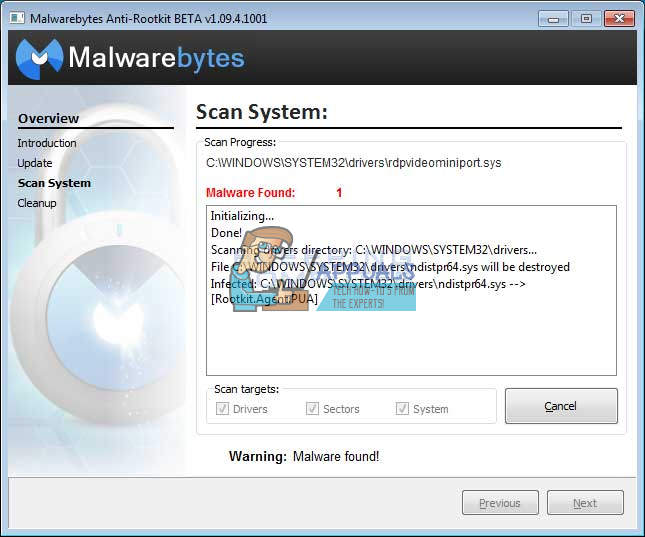
Ja kaut kas traucē MBAR instalēšanu, atvēršanu vai ļaunprātīgas programmatūras noņemšanas procesu, jums būs jāizmanto rīks ar nosaukumu Rkill, kas palīdzēs pārtraukt procesu, kas izraisa problēmu, lai jūs tos varētu ātri noņemt.
- Lejupielādējiet Rkill no šeit .
- Pēc lejupielādes atrodiet to mapē Lejupielādes un pārdēvējiet to, lai “apmānītu” rootkit.
- Palaidiet to un pagaidiet, līdz process ir beidzies. NELIETOJIET restartēt datoru tagad. Vienkārši vēlreiz palaidiet MBAR rīku un atbrīvojieties no šīs ļaunprātīgās programmatūras.
2. risinājums: papildu drošības skenēšana
Ja Malwarebytes Anti-Rootkit neizdevās atbrīvoties no rootkit vai vēlaties palaist pāris papildu skenēšanas, varat izmantot vairākus augstas kvalitātes rīkus.
- Lejupielādējiet Zemana AntiMalware no šeit .
- Pārdēvējiet tikko lejupielādēto failu par kaut ko citu.
- Palaidiet instalāciju un izvēlieties mapi, kurā vēlaties instalēt Zemana.
- Lietotnei vajadzētu darboties automātiski, bet, ja tā nedarbojas, atveriet mapi, kurā izvēlējāties instalēt Zemana, un pārdēvējiet ZAM.exe failu uz kaut ko citu un veiciet dubultklikšķi uz tā.
- Skenējiet datoru, izmantojot opciju Deep Scan.
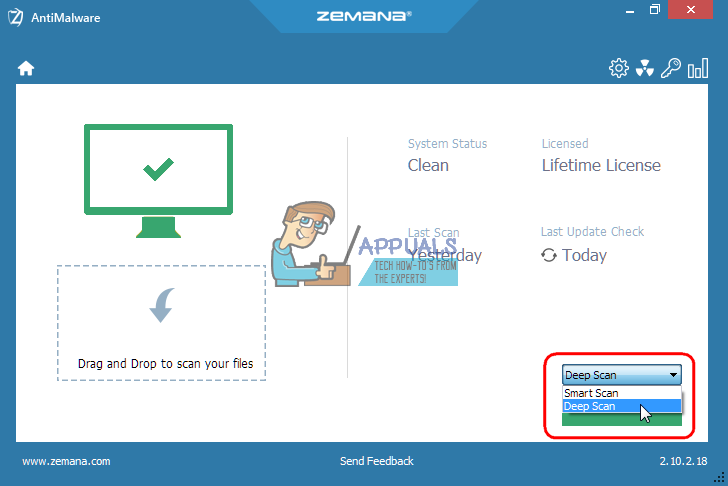
Vēl viens lielisks izmantojamais rīks ir Malwarebytes Anti-Malware (MBAM).
- Lejupielādējiet to šeit .
- Palaidiet tikko lejupielādēto failu un instalējiet rīku datorā.
- Palaidiet programmatūru.
- Ekrāna kreisajā pusē atrodiet Iestatījumi un dodieties uz cilni Aizsardzība.
- Pārslēdziet opciju Meklēt rootkitus, lai atrastu šo ļaunprātīgo programmatūru.
- Skenējiet datoru, izmantojot draudu skenēšanu.
3. risinājums: Kaspersky glābšanas disks
Tā kā SmartService rootkit liedz darboties visiem drošības rīkiem, tas var liegt palaist noteiktus rootkit noņemšanas rīkus vai antivīrusu skeneri pat pēc to pārdēvēšanas. Piemēram, daži lietotāji ir ziņojuši, ka bija nespēj palaist Malwarebytes datoros, kad viņi bija inficēti ar SmartService. Tomēr jūs varat palaist sāknējamu antivīrusu rīku, kas tiks palaists, nedarbinot Windows. Laba bezmaksas iespēja ir Kaspersky Rescue Disk.
- Lejupielādējiet Kaspersky Rescue Disk šeit .
- Ierakstiet rīku kompaktdiskā vai DVD diskā. Ja jums jau pieder Kaspersky Anti-Virus vai Kaspersky Internet Security, šo rīku varēsiet ierakstīt DVD, izmantojot lietojumprogrammas saskarni. Ja jums nepieder šīs programmas, varat izmantot jebkuru jums zināmu attēlu vai disku ierakstītāju. Izmantojiet maza ātruma iestatījumu, lai novērstu kļūdu rašanos.
- Ielādējiet BIOS izvēlni, nospiežot norādīto taustiņu, kad sākat datoru. Parasti tas ir F8 vai F11.
- Pēc BIOS iestatījumu atvēršanas dodieties uz cilni Sāknēšana un atlasiet sāknēšanu no noņemamā diska.
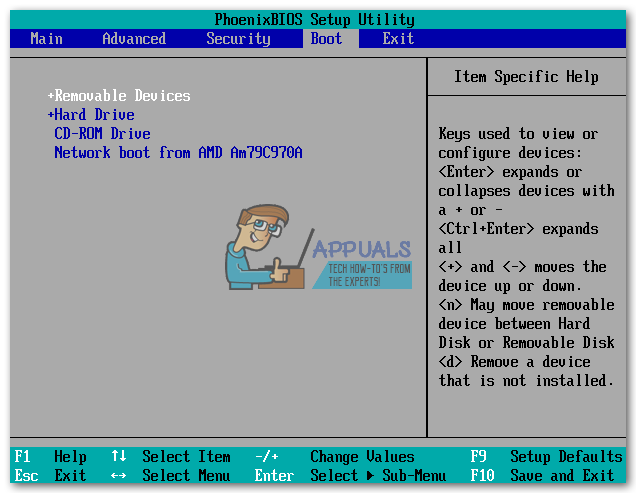
- Ievietojiet kompaktdisku vai DVD disku ar tajā ierakstītu Kaspersky glābšanas disku.
- Pārstartējiet datoru, un Kaspersky sākuma ekrānā vajadzētu ielādēt ziņojumu ar aicinājumu nospiest jebkuru taustiņu. Nospiediet jebko pirmajās 10 sekundēs, pretējā gadījumā sistēma Windows tiks sākta.
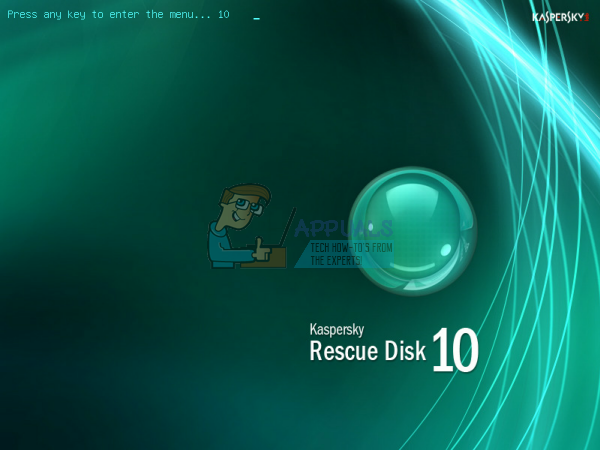
- Izmantojot tastatūras bultiņas, izvēlieties valodu un ievadiet un izlasiet licences līgumu. Nospiediet 1, lai turpinātu, 2, lai restartētu, vai 3, lai izslēgtu datoru.
- Izvēlieties Kaspersky Rescue Disk Graphic Mode, kurā ir visvieglāk pārvietoties.
- Atjauniniet vīrusu datu bāzes, apmeklējot My Update Center >> Sākt atjaunināšanu.
- Sāciet skenēšanas procesu, noklikšķinot uz cilnes Objektu skenēšana, pārbaudot visu tālāk esošajā sarakstā un noklikšķinot uz Sākt objektu skenēšanu.
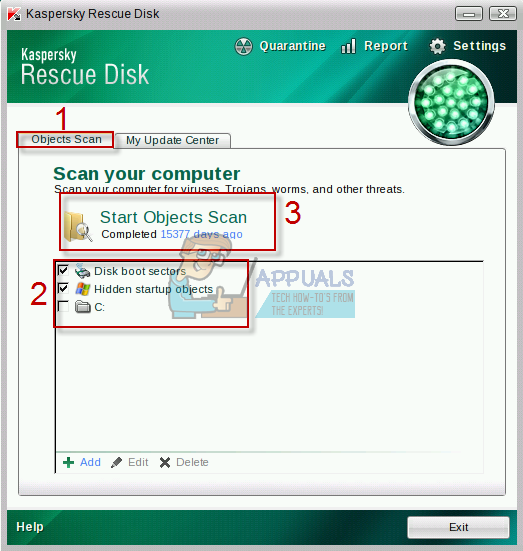
Katram programmatūras noteiktam ļaunprātīgam failam ir trīs iespējas:
- Dezinficēt - tas notīra failu un nenoņem to, atstājot drošu lietošanu.
- Karantīna - tas atzīmē failu kā ļaunprātīgu un neļauj to izmantot. To var atjaunot vēlāk.
- Dzēst - tas pilnībā izdzēš failu un noņem to no datora.
Mēs iesakām vai nu karantīnā, vai Dzēst ļaunprātīgos failus.
4 minūtes lasītas






















